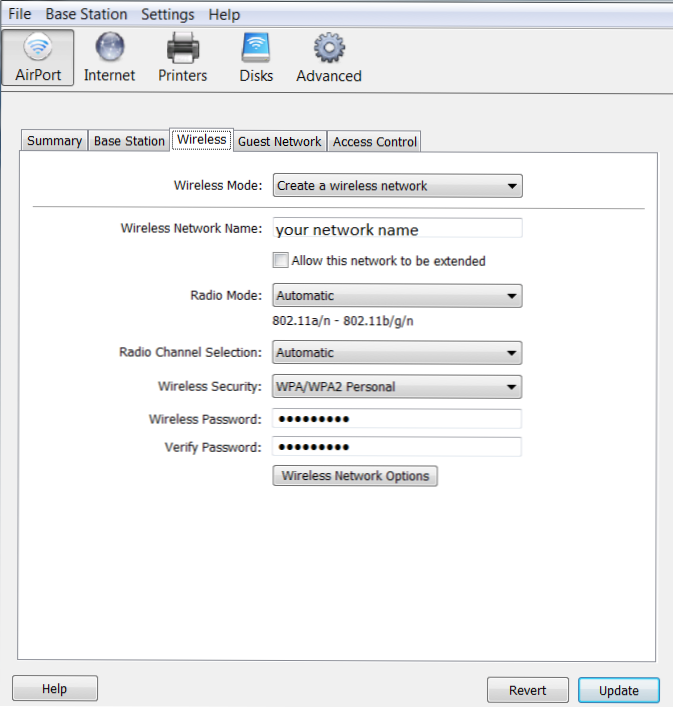
Esta receta le explicará cómo configurar su Airport Extreme Base (AEB, compatible con 802.11n) para permitir que su XBOX 360 Slim se conecte de forma inalámbrica y obtenga velocidades de N (hasta 70 Mbps).
El nuevo Microsoft XBOX 360 Slim es muy parecido al PS3 Slim, una revisión del modelo de consola de lanzamiento. El nuevo 360 ofrece varias revisiones que incluyen WiFi incorporada con soporte 802.11b / g / n, siendo N el más rápido en este momento.
Inicialmente tuve problemas para conectar mi nueva Apple Airport Extreme Base y 360 Slim y obtener las velocidades de 802.11N, solo se conectaría a las velocidades de G o no. Tener velocidades de 802.11N realmente ayuda cuando transmite HDTV desde su PC con Windows 7 Media Center (que soy). Esto es lo que solucionó esto.
1. Abra su Utilidad AirPort
2. Haga doble clic en su Airport Extreme Base (AEB)
3. Haga clic en el Inalámbrico Lengüeta

4. Nombre su red / SSID si aún no lo ha hecho.
Establecer el modo de radio: Automático
Selección del canal de radio: Automático
Seguridad inalámbrica: WPA / WPA2 Personal recomendado pero puede ser cualquiera
5. Luego pulsa el Opciones de red inalámbrica botón.
Para la mayoría, estas pueden ser las únicas configuraciones que necesita volver a cambiar, pero para los geeks como yo que configuran todo a la medida; Tuve que cambiar algunas opciones más en esta área.

Lo principal es no usar un nombre diferente para su nombre de red de 5 GHz. Anteriormente tenía este conjunto con un nombre diferente al de mi banda de red normal de 2,5 Ghz (es decir, SSID: red, 5GHz SSID: red 5g) y mi 360 Slim nunca se conectaría a las N velocidades.
Puede configurar las otras opciones a su preferencia. Una vez hecho esto, haga clic en DE ACUERDO.
6. Luego de vuelta a la Inalámbrico pantalla, haga clic en Actualizar para guardar los cambios en su AEB y reiniciarlo.
7. En tu 360, pulsa el Botón de guía de XBOX, ir Ajustes > Ajustes del sistema > Configuración de red.
Haga clic en Configurar red y pasar por el asistente. Con suerte, una vez que se conecte a su red inalámbrica / AEB, verá la velocidad 802.11N en la lista.
NOTAS:
Es posible que la mayoría de las personas no tengan este problema si simplemente dejaron la mayoría de las opciones inalámbricas avanzadas a modo automático o solo (lo principal es que el nombre de la red de 5 Ghz no está marcado y, a su vez, ¡es el mismo que el de la red inalámbrica de 2.5 Ghz / normal)! Tengo que amar cómo Apple lo hace casi demasiado fácil a veces.

